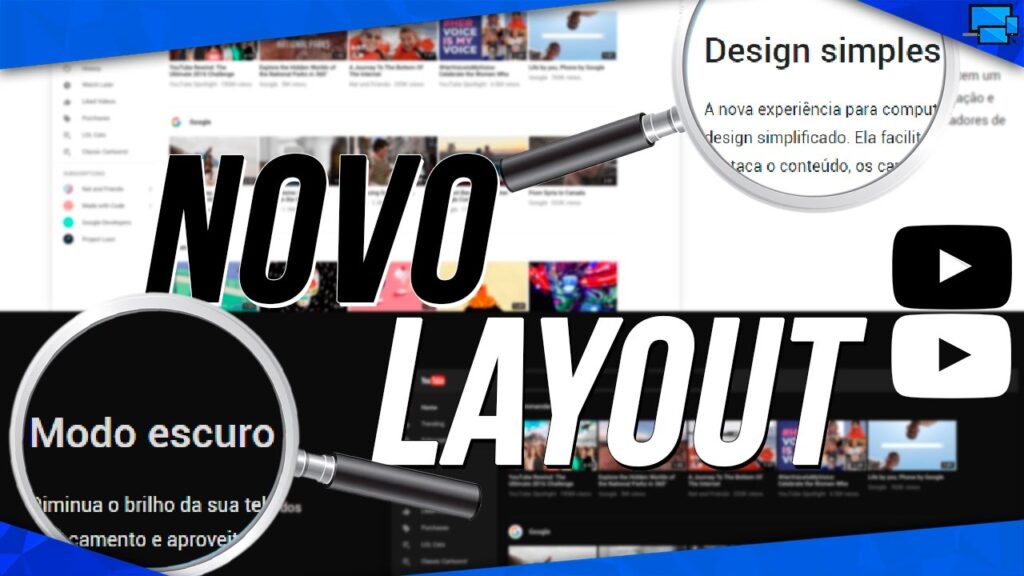
O modo escuro é uma funcionalidade muito aguardada por muitos usuários, especialmente aqueles que passam horas assistindo vídeos no YouTube. Agora, o YouTube finalmente lançou o modo escuro nativo para smartphones Android e iOS. Esta funcionalidade permite que você altere o fundo do aplicativo para uma tonalidade mais escura, reduzindo a tensão nos olhos e economizando bateria. Neste artigo, vamos mostrar como ativar o modo escuro nativo do novo YouTube em seu smartphone.
Passo a passo: Como ativar o modo escuro no YouTube e reduzir o cansaço visual
O YouTube lançou recentemente seu modo escuro nativo, que reduz o cansaço visual e melhora a experiência do usuário. Para ativá-lo, siga este passo a passo:
- Acesse sua conta do YouTube e clique em sua imagem de perfil no canto superior direito da tela.
- No menu suspenso, clique em “Configurações”.
- Role a tela para baixo até encontrar a opção “Aparência”.
- Clique no botão ao lado de “Modo escuro” para ativá-lo.
- Pronto! Agora, toda a interface do YouTube estará em modo escuro.
O modo escuro é especialmente útil quando você está assistindo a vídeos por um longo período de tempo, pois reduz o cansaço visual e torna a experiência mais agradável.
Passo a Passo: Como desativar o Dark Mode do YouTube facilmente
Se você ativou o Dark Mode do YouTube, mas agora quer desativá-lo, não se preocupe, é fácil de fazer.
Passo 1: Abra o YouTube em seu navegador e faça login em sua conta.
Passo 2: Clique na sua imagem de perfil no canto superior direito da tela.
Passo 3: Selecione “Configurações” no menu suspenso que aparece.
Passo 4: Na página de Configurações, role para baixo até encontrar a opção “Aparência”.
Passo 5: Desmarque a caixa ao lado de “Ativar modo escuro” para desativar o Dark Mode.
Passo 6: Clique em “Salvar” no final da página para aplicar as alterações.
Agora você deve ver o YouTube em seu esquema de cores padrão. Se quiser ativar o Dark Mode novamente, basta seguir estes mesmos passos e marcar a caixa ao lado de “Ativar modo escuro”.
Descubra as causas por trás da tela preta no YouTube – Guia completo
>
Se você já teve a experiência frustrante de abrir o YouTube e se deparar com uma tela preta, sabe o quanto isso pode ser irritante. Mas você sabia que existem diversas causas possíveis para esse problema?
No guia completo que preparamos, vamos te ajudar a entender por que você está enfrentando esse problema e como resolvê-lo de uma vez por todas.
Algumas das possíveis causas incluem problemas de conexão, problemas de cache ou cookies e até mesmo a utilização de um navegador desatualizado.
Com o nosso guia, você vai aprender a identificar a causa do problema e a tomar as medidas necessárias para corrigi-lo. Dessa forma, você poderá aproveitar seus vídeos favoritos no YouTube sem mais dores de cabeça.
Além disso, se você é fã do novo modo escuro nativo do YouTube, também temos uma surpresa para você. Em nosso artigo, vamos te ensinar como ativar essa função e desfrutar de uma experiência ainda mais agradável na plataforma.
Não perca mais tempo lutando contra a tela preta no YouTube. Confira nosso guia completo e resolva esse problema de uma vez por todas!
Como ativar o modo escuro em todos os aplicativos: guia completo passo a passo
Você sabia que agora é possível ativar o modo escuro em praticamente todos os aplicativos? Isso mesmo! E o melhor de tudo é que é um processo bastante simples e fácil de ser realizado.
No caso do novo YouTube, a ativação do modo escuro é nativa, o que significa que você não precisa baixar nenhum aplicativo ou realizar nenhum tipo de configuração avançada para usufruir dessa funcionalidade.
Para ativar o modo escuro no novo YouTube, basta seguir os seguintes passos:
- Acesse o YouTube e faça login em sua conta;
- Clique em sua foto de perfil, localizada no canto superior direito da tela;
- Selecione a opção “Configurações”;
- Na seção “Aparência”, ative a opção “Modo escuro”.
Pronto! Agora seu novo YouTube estará com o modo escuro ativado.
Mas e nos demais aplicativos? Como fazer para ativar o modo escuro em todos eles? A resposta é simples: basta procurar nas configurações de cada aplicativo a opção de ativar o modo escuro.
Normalmente, essa opção é encontrada em seções como “Aparência”, “Tema” ou “Modo noturno”. No entanto, é importante lembrar que nem todos os aplicativos possuem essa funcionalidade nativa.
De qualquer forma, se você é fã do modo escuro e quer ativá-lo em todos os aplicativos, basta seguir essas dicas simples e aproveitar essa funcionalidade incrível em sua rotina diária.